
TUTORIAL APLICÁVEL À NOSSA PLATAFORMA EMPRESA DIGITAL
Servidor Linux CentOS 7 com CWPanel Pro
Conheça nossa plataforma EMPRESA DIGITAL.
Para outros sistemas podem ser necessárias adaptações.
Instruções desenvolvidas para o ecossistema de softwares da Soluções Cobra, se você usa outros softwares, será necessário fazer as devidas atualizações. Tutorial baseado na Documentação Oficial do Owncloud (em inglês).
Pré-requisitos para instalar Owncloud
Servidor com Linux com 512 MB de RAM + Servidor Web + Banco de dados + PHP
| Platforma | Opções |
|---|---|
| Operating System |
|
| Database |
|
| Web server |
|
| PHP Runtime* |
|
- Baixar o Owncloud em https://owncloud.org/download/ na extensão ZIP.
- Copie o arquivo zipado por FTP no seu servidor. Pode ser instalado na pasta raiz de sua pasta pública no servidor ou em um subdiretório.
- Acesse a pasta via SSH e descompacte o arquivo com o comandounzip nome-do-arquivo.zip
- Apague o arquivo zipado, pois não será mais necessário.rm nome-do-arquivo.zip
- Acesse seu site (domínio) através do navegador. Na tela de configuração do Owncloud crie um usuário com senha. Selecione a opção MYSQL/MariaDB.
- Abra outra aba no seu navegador e acesse o painel administrativo de sua hospedagem (essas configurações são para Control Web Panel, adapte para seu painel).
- Na aba SQL SERVICES e MYSQL MANAGER. Clique em CREATE DATABASE AND USER. Crie um novo banco de dados com senha. Copie o nome do banco de dados, o nome do usuário será o mesmo.
- Ainda no painel, acesse a opção USERS ACCOUNTS e FIX PERMISSIONS. Selecione o seu usuário e click em FIX ACCOUNT PERMISSIONS (você também pode alterar o proprietário via SSH com o comando chown -R).
- Volte a página de instalação e insira os dados do banco de dados que você criou. Não altere a opção localhost.
ERRO: Não é possível criar ou gravar no diretório de dados /…/owncloud/data
Se essa mensagem de erro aparecer, houve algum erro de permissão de acesso (no passo 8). Verifique se você autorizou o usuário correto. Você pode verificar (via SSH) acessando a pasta onde você instalou o Owncloud (a pasta anterior) com o comando ls -l
Se o usuário estiver errado (não for seu usuário definido pelo apache) execute o comando chown -R na pasta do Owncloud.
ERRO: Possible CSRF attack. Connection will be closed
Se essa mensagem de erro aparecer execute a atualização manual para ver quais erros serão apresentados. No nosso caso, a atualização manual indicou que alguns apps estavam travando a atualização e foi necessário desativá-los.
Atualização manual do Owncloud
Acesse via SSH e execute o comando:
sudo -u usuário-do-apache diretório-do-php diretório-do-owncloud/occ upgrade
* diretório do PHP 7 em instalação com Control Web Panel: /opt/alt/php72/usr/bin/php
Como desativar aplicativos do Owncloud
Execute via SSH:
sudo -u usuário-do-apache diretório-do-php diretório-do-owncloud/occ app:disable nome-do-aplicativo
Para LISTAR os aplicativos use app:list
* diretório do PHP 7 em instalação com Control Web Panel: /opt/alt/php72/usr/bin/php
Como retirar ou colocar o Owncloud em modo de manutenção
Para ativar o modo de manutenção via SSH:
sudo -u usuário-do-apache diretório-do-php diretório-do-owncloud/occ maintenance:mode –on
Para desativar o modo de manutenção via SSH:
sudo -u usuário-do-apache diretório-do-php diretório-do-owncloud/occ maintenance:mode –off
* diretório do PHP 7 em instalação com Control Web Panel: /opt/alt/php72/usr/bin/php
Erro: Alguns arquivos não passaram na verificação de integridade
Se está mensagem surgir:
Alguns arquivos não passaram na verificação de integridade. Mais informações sobre como resolver este problema pode ser encontrado em nossa documentação. (Lista de arquivos inválidos… / Rescan…)
Verifique as configurações do Apache Vhost do domínio do seu Owncloud.
Pasta dos templates de configuração do Apache Vhost no Control Web Panel na versão 0.9.8:
/usr/local/cwpsrv/htdocs/resources/conf/web_servers/vhosts/httpd/
Certifique-se que seu template tenhas as seguinte configurações dentro da TAG directory:
<Directory “%docroot%”>
Options +FollowSymlinks
AllowOverride All
<IfModule mod_dav.c>
Dav off
</IfModule>
SetEnv HOME /diretorio-do-owncloud
SetEnv HTTP_HOME /diretorio-do-owncloud
</Directory>
Erro: Recomendamos ativar o cron do sistema
Se você recebeu a mensagem Recomendamos ativar o cron do sistema como qualquer outro método cron tem possíveis implicações de desempenho e confiabilidade, acesse as configurações de seu Owncloud (no Owncloud clique no menu superior direito em CONFIGURAÇÕES. Depois clique na seção GERAL.
Procure a subseção CRON e altere o valor padrão, AJAX, para CRON.
Acesse o Control Web Panel. Na coluna da esquerda acesse SERVER SETTINGS e CRONTAB FOR USER. Escolha o seu usuário e FULL CUSTON CRON JOBS e adicione o comando abaixo:
* * * * * diretório-do-php -f diretório-do-owncloud/cron.php
* diretório do PHP 7 em instalação com Control Web Panel: /opt/alt/php72/usr/bin/php
ERRO: Interface WebDAV parece ser desconfigurada.
A mensagem de erro: Seu servidor web ainda não está configurado corretamente para permitir a sincronização de arquivos, pois a interface WebDAV parece ser desconfigurada, pode ser causada por diversos problemas do servidor web (Apache, em nosso caso).
Você está acessando o servidor a partir de um domínio não confiável.
Edite o arquivo config.php do Owncloud (no CentOS 7 o diretório padrão é
LER É EMPREENDER!
Empodere a sua empresa com nosso BLOG DIGITAL
Gestão de empresas: elimine 21 hábitos ruins em 21 dias
ELIMINE 21 HÁBITOS RUINS NA SUA EMPRESA[dsm_perspective_image src="https://empresadigital.net.br/wp-content/uploads/2021/11/alvo-apondando-rapido-unscreen.gif" title_text="alvo-apondando-rapido-unscreen" _builder_version="4.10.1" _module_preset="default"...
O que é trabalho remoto?
Se a sua empresa possui processos físicos, isso não exclui ela da possibilidade de expandir remotamente. Toda empresa necessariamente precisa ter: Departamento administrativo, financeiro, marketing, vendas, jurídico, atendimento. São todos departamentos passíveis de ser organizados e geridos remotamente. E uma boa forma de acelerar o seu crescimento é automatizando justamente essas tarefas que podem ser delegadas e realizadas remotamente.
Atualização Plataforma Empresa Digital – Versão 0.6
Nossa equipe está trabalhando constantemente para trazer melhorias e atualizações para você!CORREÇÕES:TAREFAS: Ao criar uma tarefa e esquecer de preencher um campo, a tela retornará com erro e NÃO IRÁ MAIS PERDER o texto digitado em descrição. OPORTUNIDADES: Ao criar...
Vamos conversar sobre o seu projeto?

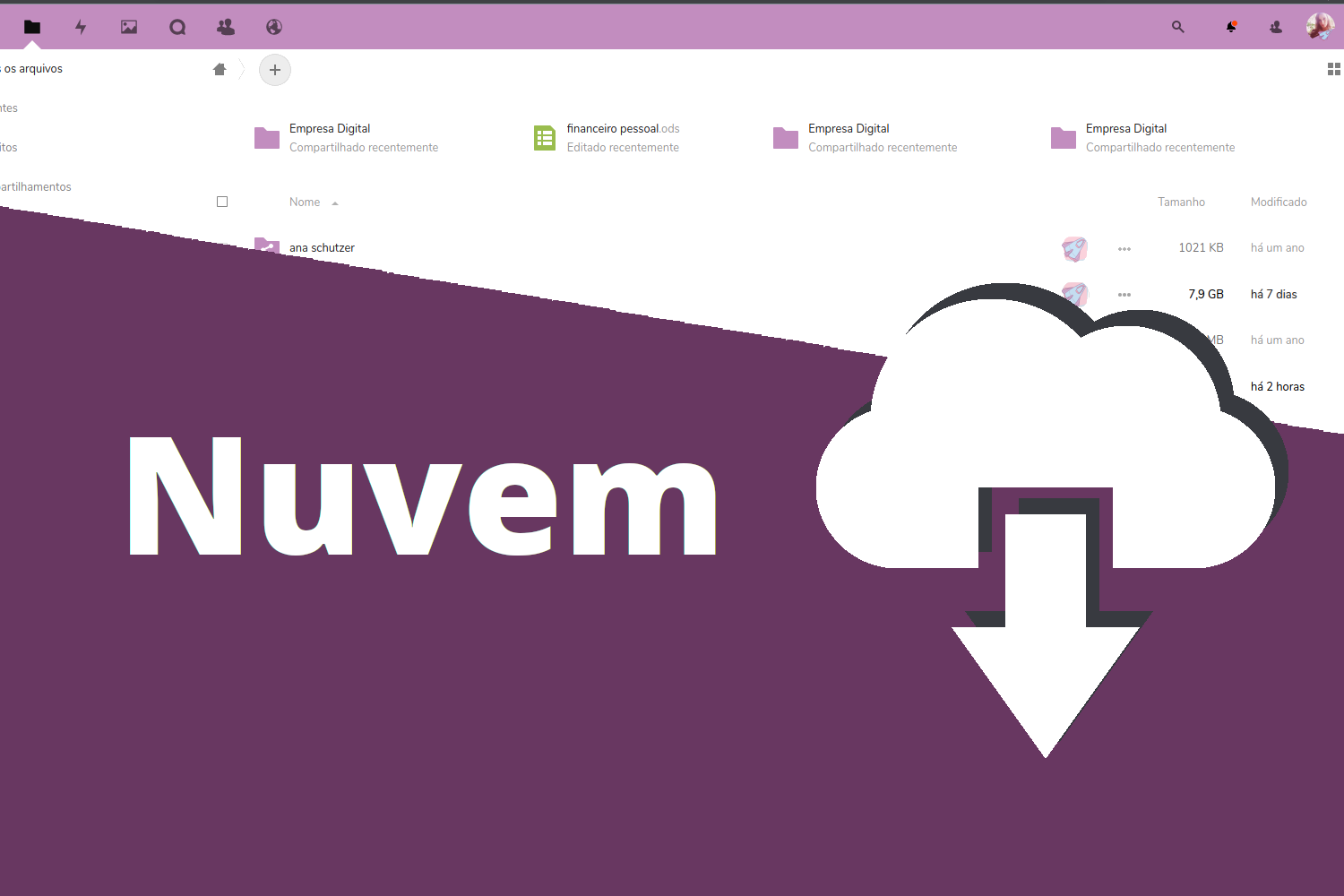



This design is incredible! You definitely know how to keep a reader entertained. Between your wit and your videos, I was almost moved to start my own blog (well, almost…HaHa!) Wonderful job. I really enjoyed what you had to say, and more than that, how you presented it. Too cool!